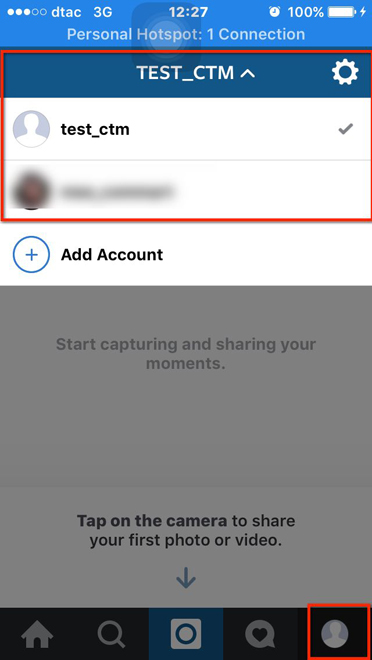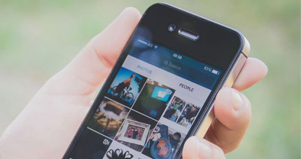เดี๋ยวนี้การใช้งานหลาย ๆ บัญชี ไม่ว่าจะเป็น Facebook, Twitter ล่าสุดก็คือ Instagram ภายในเครื่องเดียว เป็นเรื่องปกติซะแล้ว ครั้งนี้เรามีเทคนิคเล็ก ๆ น้อย ๆ ในการใช้งาน Instagram หลาย ๆ บัญชีภายในเครื่องเดียว มาฝากกันครับ
ประโยชน์ของการมี Instagram หลาย ๆ บัญชี ส่วนใหญ่ก็คือ การที่เราต้องทำหน้าที่หลาย ๆ อย่างในเวลาเดียวกัน ไม่ว่าจะเป็นหน้าที่ของการทำงาน และส่วนตัว การสลับบัญชีก็เป็นส่วนสำคัญของการใช้งานได้พร้อม ๆ กัน โดยไม่จำเป็นต้องไปล็อกอินหรือล็อกเอาต์ออกให้เสียเวลา สามารถสลับไปมาได้ง่าย ๆ โดยมีวิธีการใช้งานดังนี้
1. เลือกไปที่ Instagram ของเรา จะมีปุ่ม Setting ที่เราคุ้นเคยอยู่ด้านบนขวา (รูป 1)
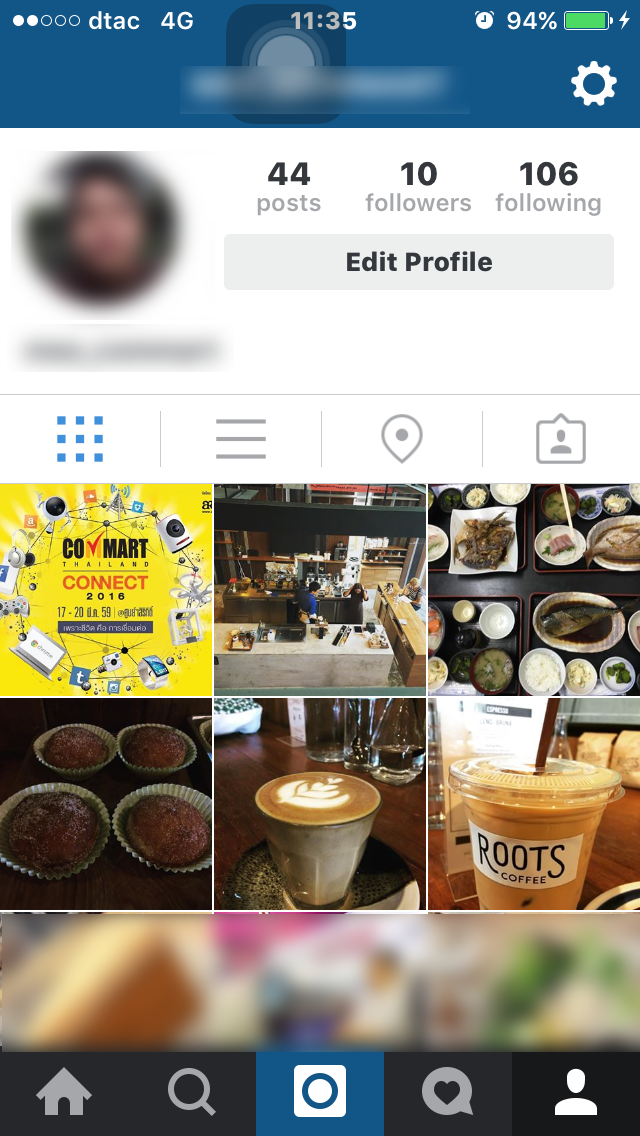
2. จากนั้นเลือกมาที่ Add Account ด้านล่าง (รูป 2)
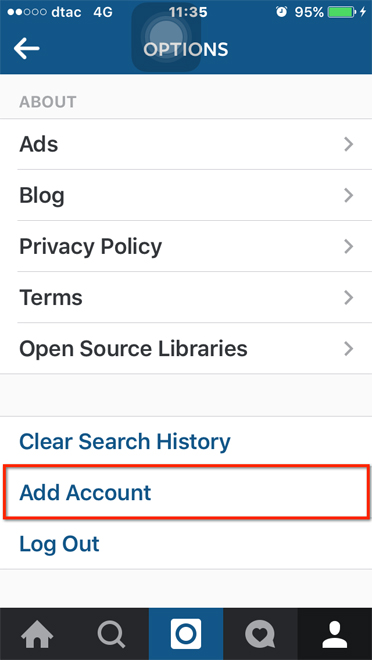
3. ในที่นี้ หลายคนอาจจะยังมีแค่บัญชีหลักเท่านั้น ซึ่งถ้าใครมีบัญชีที่ 2 เรียบร้อยแล้ว ก็ใส่ Username และ Password ได้เลย (รูป 3)
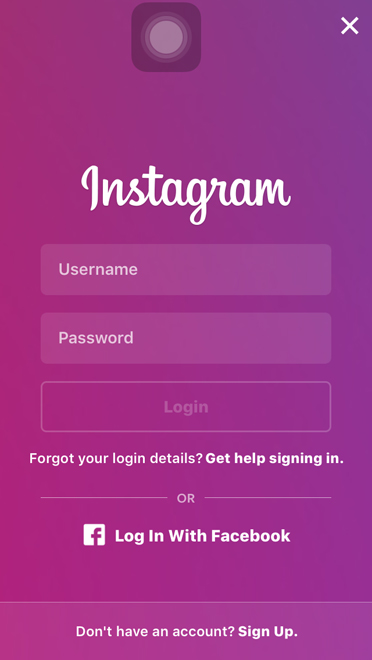
4. ส่วนใครที่ยังไม่มี ก็ให้คลิกเลือกที่ Sign Up ตรงนี้จะลงทะเบียนด้วย Facebook ก็ได้ ง่าย ๆ แต่ถ้าใครจะใช้บัญชีสำรองไม่อยากให้ไปปะปนกับส่วนหลักของเรา แนะนำให้เลือกเป็นลงทะเบียนด้วยเบอร์โทรหรืออีเมลจะดีกว่า (รูป 4)
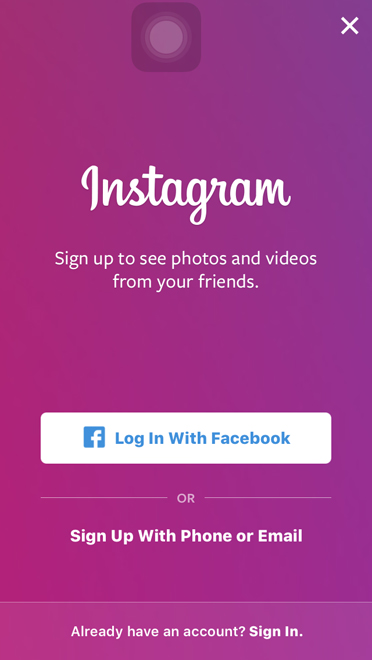
5. ผมเลือกใช้เบอร์โทรศัพท์ในการลงทะเบียน ก็ใส่เบอร์โทรได้เลย (รูป 5)
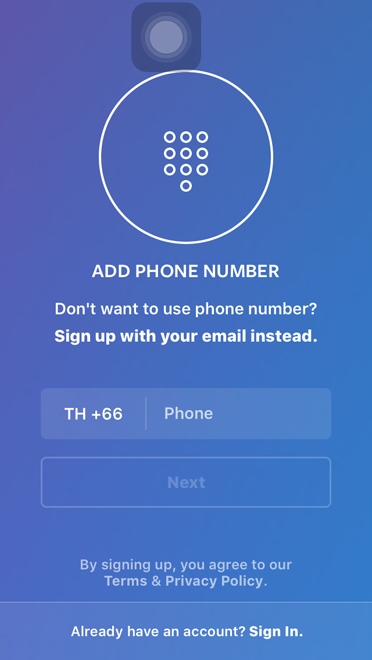
6. ทาง Instagram จะส่ง Code มาให้ เป็นหมายเลข 6 หลัก (รูป 6)
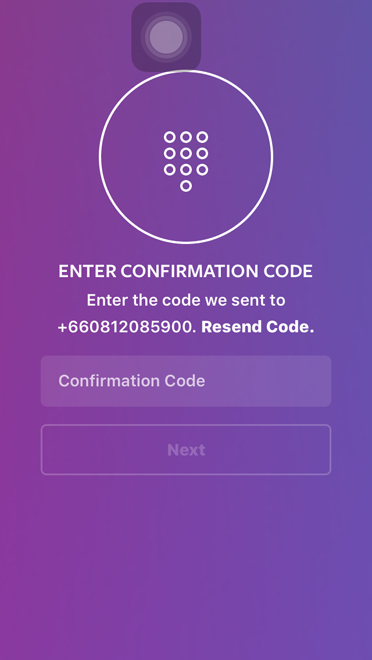
7. ใส่รูป Username Password และชื่อที่ต้องการได้ทันที (รูป 7)
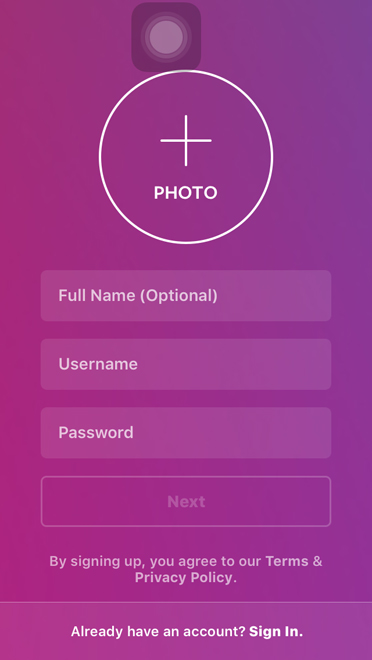
8. อันนี้ถ้าเราไม่เชื่อมต่อกับ Facebook ต้องมีขั้นตอนนี้ ให้เราพยายามเชื่อมกับเพื่อน ๆ ของเราอีกที (รูป 8)
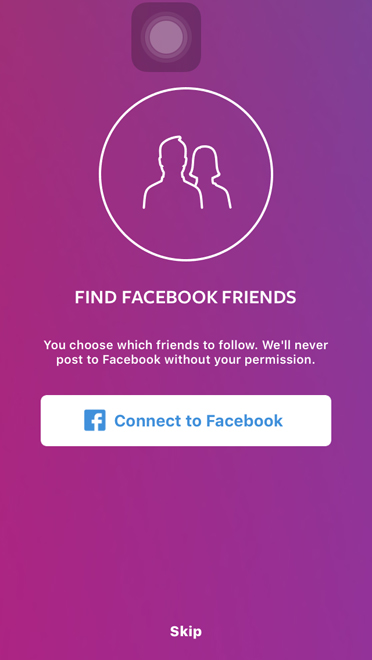
9. หรือจะเชื่อมต่อผ่าน Contacts ของเครื่องที่ใช้งานอยู่ก็ได้ (รูป 9)
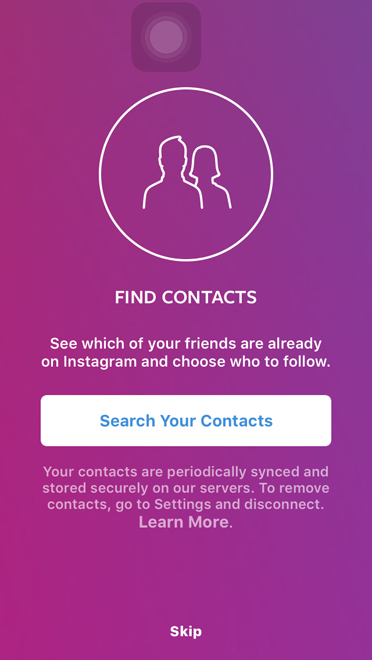
10. แค่นี้คุณก็ Login ได้เรียบร้อยแล้ว (รูป 10)
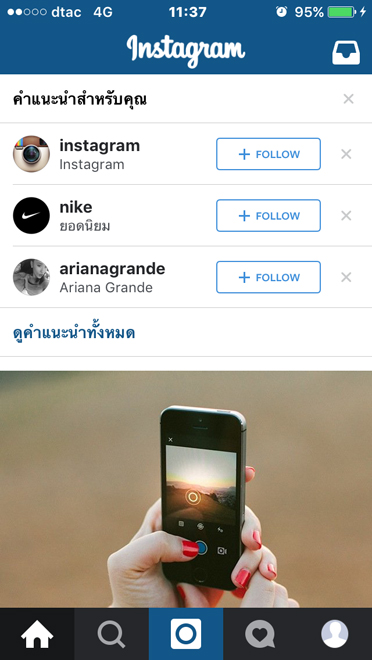
11. คราวนี้ตรงปุ่มด้านล่าง จะเป็นรูปหน้าคน เราสามารถสลับ Account ผ่านมาคลิกเลือกยูสเซอร์ที่ต้องการได้แล้ว (รูป 11)